Cara mematikan autocorrect iPhone perlu diterapkan, sebab tidak semua kata-kata yang diketik harus diperbaiki. Terlebih jika kita terbiasa mengetik kata-kata yang disingkat. Bahkan tak jarang kata yang dibenarkan autocorrect justru berbeda dari apa yang dimaksud.
Akibatnya memiliki arti dan makna berbeda. Tentu saja penerima pesan akan kebingungan saat membacanya. Untungnya, fitur autocorrect bisa dinonaktifkan.
Caranya? Untuk mengetahui jawaban selengkapnya, silahkan simak lebih lengkapnya pada uraian seputar Cara mematikan autocorrect iPhone di bawah ini.
Baca Juga : 5+ Cara Menyematkan Chat Di iPhone
Apa Itu Autocorrect iPhone
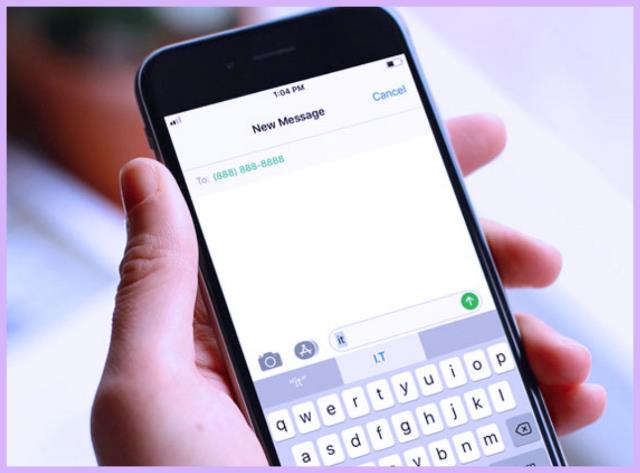
Seringkali di antara pengguna melakukan kesalahan saat mengetik dengan keyboard HP. Sebenarnya hal ini merupakan hal yang wajar karena ukuran iPhone yang minimalis.
Bagi kalian yang kerap melakukan kesalahan ketik maupun typo, maka ada fitur menarik yang dapat membantumu meminimalisir hal tersebut.
Autocorrect adalah fitur yang kami maksud dan bisa kalian andalkan. Dengan fitur tersebut, maka setiap ketikan akan terkoreksi secara otomatis.
Tak hanya itu proses pengetikan bahkan bisa dibilang lebih cepat karena kalian tidak perlu menghapus satu-persatu kata yang salah.
Meskipun begitu, seringkali ada kendala dalam pengguna fitur Auto Correct ini, terlebih lagi jika hanya mendukung Bahasa Inggris saja.
Selain adanya kendala dari bahasa, fitur ini sebenarnya juga cukup mengganggu. Biasanya pengguna terganggu karena gemar menyingkat kata.
Sebab hasil dari Autocorrect umumnya tidak sesuai keinginan dari para penggunanya karena menciptakan gaya penulisan yang formal.
Sebagai contoh, saat kalian menuliskan kata ‘teh’ dalam Bahasa Indonesia, bisa saja dalam autocorrect berubah jadi ‘the’ karena bawaan bahasa yang dipakai adalah Bahasa Inggris.
Tentu saja permasalahan ini cukup umum terjadi. Jika kalian mengalami permasalahan serupa, ada baiknya jika melakukan Cara mematikan autocorrect iPhone.
Namun jika tidak, maka kalian bisa membiarkan fitur ini tetap menyala agar bisa membantumu dalam proses mengetik dalam HP.
Baca Juga : 5 Cara Agar Kamera iPhone Tidak Mirror & Penyebab
Cara Mematikan Autocorrect iPhone
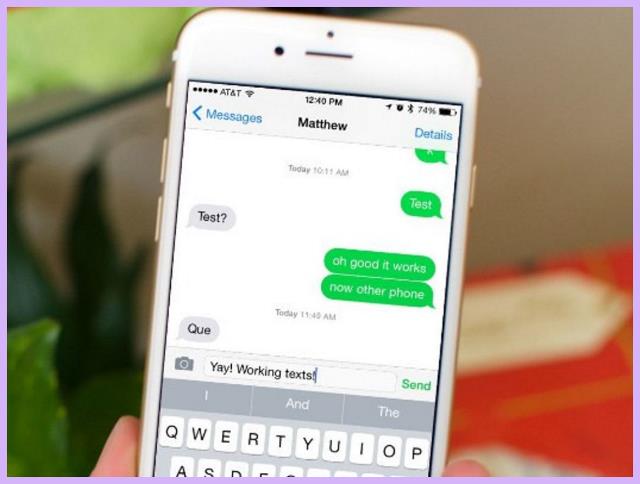
Cara mematikan autocorrect iPhone sebenarnya cukup mudah untuk dipraktekkan. Bahkan, terdapat beberapa opsi metode yang dapat kalian pilih.
Nah, agar lebih jelas, silahkan simak langkah-langkahnya berikut ini :
Cara Mematikan Autocorrect iPhone Lewat Pengaturan
Metode pertama yang bisa coba kalian terapkan yakni dengan memanfaatkan menu Pengaturan atau setting. Prosedurnya sendiri terbilang cukup mudah. Penasaran dengan langkah-langkahnya ?
Simak tahapan selengkapnya di bawah ini :
- Pertama buka aplikasi “Pengaturan”
- Pilih menu “Umum atau General”
- Selanjutnya ketuk opsi “Keyboard”
- Geser tombol “Autocorrect” ke posisi mati
Kalian bisa menggeser ke kanan untuk mengaktifkan, dan kiri untuk mematikan fitur Auto Correction Perubahan status dapat ditandai dengan perubahan warna tombol dari hijau menjadi abu-abu.
Setelah fitur ini dinonaktifkan, pastikan untuk menguji kembali dengan mengetik di aplikasi teks atau pesan, untuk memastikan bahwa fitur “Auto Correction” sudah benar-benar dimatikan.
Tak hanya itu saja, pada menu Keyboard pengguna juga bisa mengatur berbagai hal selain autocorrect. Diantaranya seperti beberapa fitur pemeriksaan ejaan atau Check Spelling.
Termasuk fitur untuk mengubah huruf besar di awal kalimat secara otomatis atau Auto Capitalization, pengaturan tanda baca cerdas atau Smart Punctuation, dan prediksi kata otomatis atau Predictive.
Cara Mematikan Autocorrect iPhone Dengan Mode “Voice Message”
Metode selanjutnya yakni dengan menggunakan mode voice message atau fitur peran suara. Caranya sangat mudah dan sederhana. Berikut tutorialnya :
- Langkah pertama, buka aplikasi “Pesan”
- Klik ikon “Mikrofon” di samping kotak teks
- Ucapkan pesan yang ingin disampaikan
- Kemudian pilih “Selesai” dan klik “Kirim”
Baca Juga : 3 Cara Mengaktifkan Chat Whatsapp iPhone Dark Mode
Cara Mematikan Autocorrect iPhone Hanya Aplikasi Tertentu
Metode ketiga yang dapat kalian lakukan adalah dengan mematikan auto correct pada aplikasi tertentu. Berikut adalah tahapan selengkapnya :
- Buka aplikasi yang ingin kalian matikan auto correct nya
- Selanjutnya, klik pilihan “Keyboard” pada aplikasi tersebut
- Matikan opsi “Auto Correction” dengan geser tombol ke kiri
Cara Mematikan Autocorrect iPhone Melalui Siri
Cara keempat yang bisa kalian lakukan yakni dengan menggunakan Siri untuk mematikan auto correct. Berikut adalah langkah-langkah selengkapnya :
- Aktifkan Siri dengan tekan tombol Home pada perangkat iPhone
- Selanjutnya katakan “Turn off auto-correct” pada Siri
- Siri akan mematikan auto correct pada iPhone milikmu
Cara Mematikan Autocorrect iPhone Dengan Aplikasi Pihak Ketiga
Jika setelah melakukan beberapa metode di atas kalian masih menghadapi masalah serupa, ada alternatif lainnya yang bisa dicoba untuk mematikan fitur Autocorrect iPhone.
Yakni dengan menggunakan aplikasi pihak ketiga. Di App Store, terdapat beberapa rekomendasi aplikasi yang bisa membantumu untuk mengontrol autocorrect di iPhone.
Berikut beberapa diantaranya :
Auto Corrector
Aplikasi rekomendasi yang pertama adalah Auto Corrector. Dengan aplikasi ini, kalian bisa menambahkan kata-kata ke dalam kamus autocorrect.
Sehingga pengaturan papan ketik pada perangkat iPhone tidak akan mengubah ejaan yang kalian ketik menjadi kata lain.
No More Autocorrect
Tak hanya Auto Corrector saja, ada pula aplikasi lain yang bernama “No More Autocorrect”, aplikasi ini dapat memberikan kendali penuh atas fitur autocorrect di iPhone.
Grammarly Keyboard
Selain itu, ada juga aplikasi “Grammarly Keyboard” yang menawarkan koreksi otomatis lebih canggih, dan bisa membantumu mengetik dengan lancar dan cepat.
Baca Juga : 4 Cara Mengetik Tanda Kali Di Keyboard iPhone
Perlu diketahui bahwa metode-metode tersebut bisa kalian praktekkan untuk berbagai tipe iPhone. Termasuk juga pada seri iPhone 14 yang baru dirilis beberapa waktu lalu.
Dengan kalian mematikan fitur autocorrect berarti perangkat iPhone milikmu tidak akan lagi memperbaiki kesalahan mengetik.
Keputusan mematikan fitur autocorrect ini memanglah bagus, terlebih lagi bagi orang yang berbicara dalam bahasa slang atau berbeda.
Semoga bermanfaat dan selamat mencoba.
